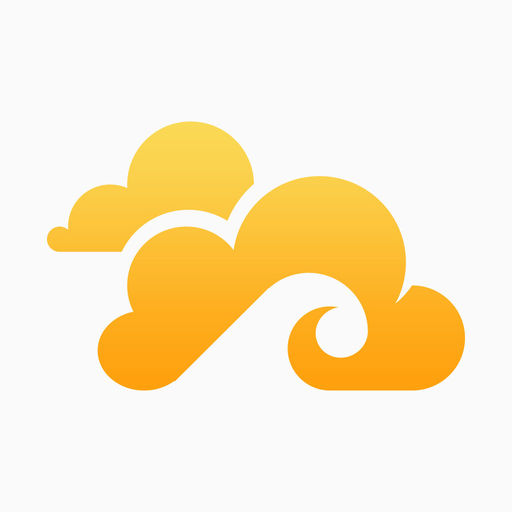安全快速的「私人云盘」其实并不是遥不可及,乐于折腾的你,也许可以考虑以下 Seafile 实现私有云方案。
Seafile 介绍
安全?
Seafile 支持端到端的加密技术来保护你的数据安全,服务器端数据加密,所有的数据传输使用 HTTPS/TLS 协议。
Seafile 通过“资料库”来分类管理文件,每个资料库可单独同步,用户可「加密」资料库, 且密码不会保存在服务器端,所以即使是服务器管理员也无权?访问你的文件。
可靠?
软件可靠性:Seafile 同步算法经过 3 年的不断改进和数十万用户的使用,已经非常可靠。 文件历史和资料库镜像机制,保证了文件可随时方便的恢复到任意历史状态。
硬件可靠性:使用 VPS 的硬盘看服务商而定,其可靠性高达99.999%。本地搭建依环境与硬盘质量而定,当然也可根据需求组建 RAID 提高本地数据可靠性。
快速?
Seafile 服务器内核由 C 语言编写。运行起来小巧快速。可直接通过本地 S 盘来访问云端文件,不占用本地存储。同操作系统无缝集成,可离线修改文件。升级通过最新的软件包以及一键脚本即可完成。
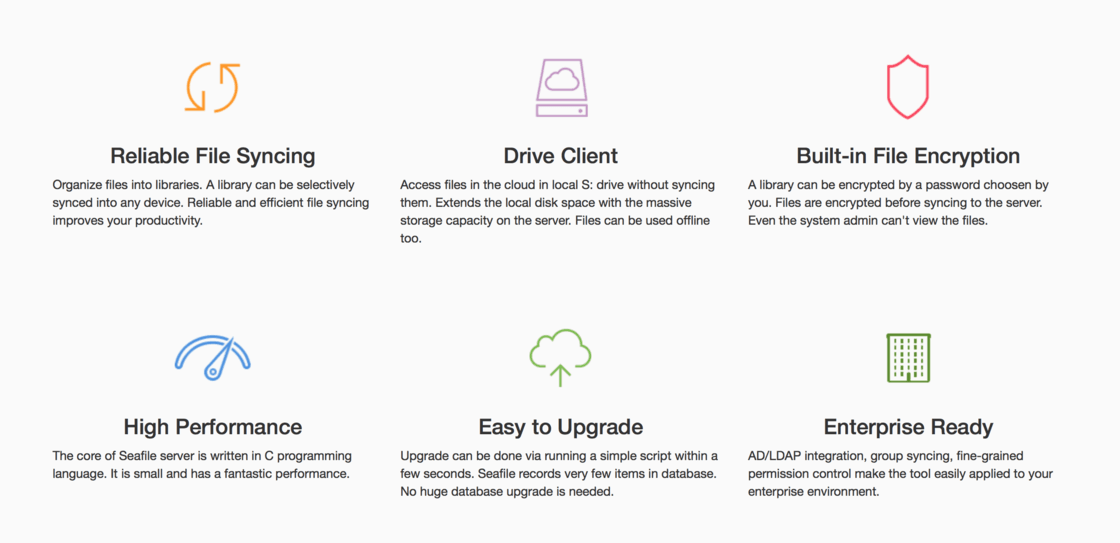
简述安装教程
本文以 Windows 下的操作为例。macOS 因为自带终端(Terminal),可以简化安装 PuTTY 等部分步骤,请使用纯净的 CentOS 7 系统,其他系统或非纯净系统可能会出错。
若你已经熟悉部分操作,可跳跃查看文章内容。
提前准备一些工具
- 耐心、细心。
- VPS 或私有服务器,搭载 CentOS 7 或 Ubuntu 16.04 系统。(本文介绍的是使用 CentOS 7纯净系统 的安装方式)
- WinSCP + PuTTY (下载地址: WinSCP 下载、 PuTTY 下载)
登录操作 VPS
请确保你的 PuTTY 安装在默认位置即 C:\Program Files (x86)\PUTTY 下。
WinSCP登录(配置如有不同请自行更改)
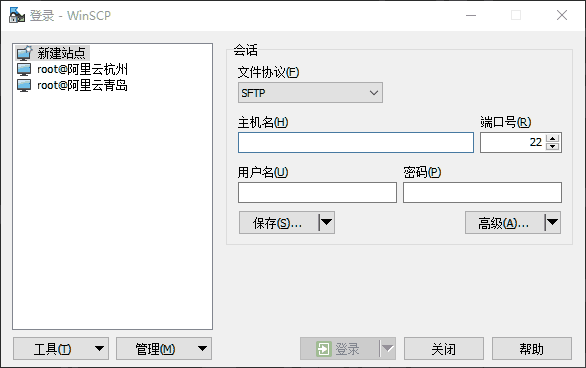
WinSCP界面
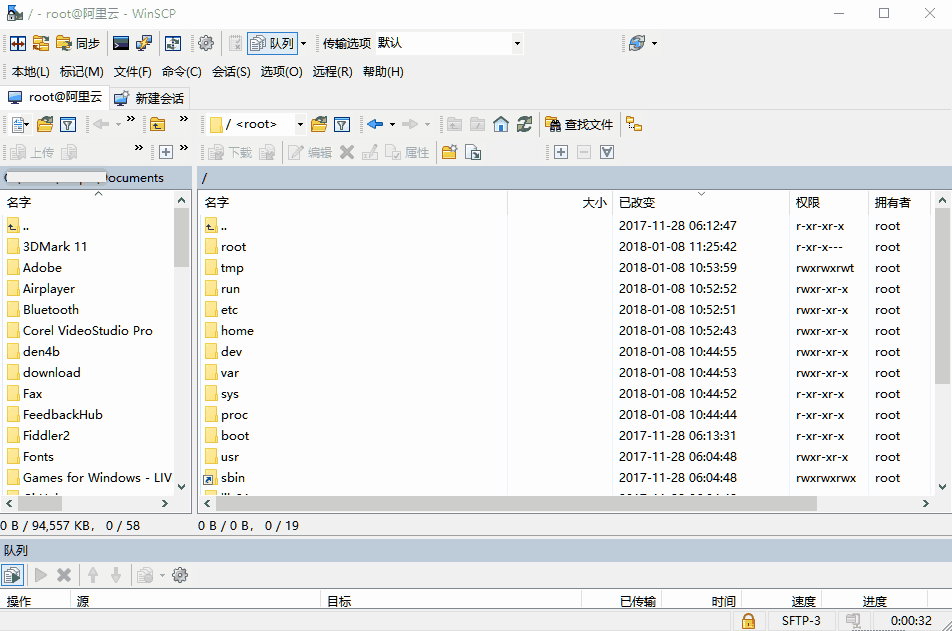
WinSCP是一款开源的SFTP客户端,运行于Windows系统下,遵照GPL发布。
使用WinSCP可以使你更加直观的看到你的Linux服务器文件,可直接进行文件拖拽,文件编辑等操作。
此次安装 Seafile ,教程默认在ROOT路径下进行操作(SSH/PuTTY连接时候已默认处于ROOT路径下)
SSH ( PuTTY )登录
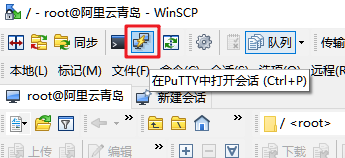
一键脚本安装Seafile
在 PuTTY 中输入下方全部代码后,请分行运行(回车)
注:此脚本出处为 Xiaoz 博客。
wget https://raw.githubusercontent.com/helloxz/seafile/master/install_seafile.sh
chmod +x install_seafile.sh && ./install_seafile.sh
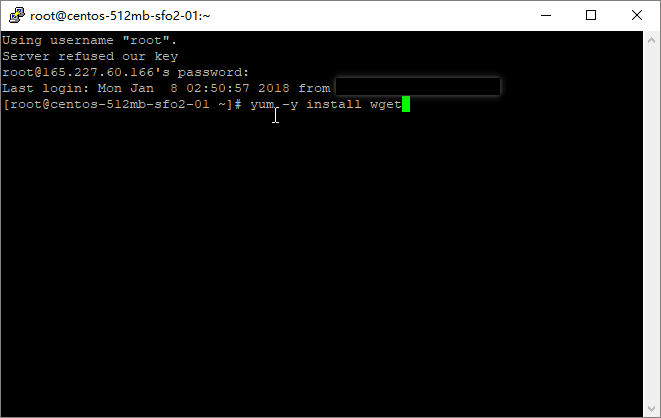
根据提示进行选择即可。
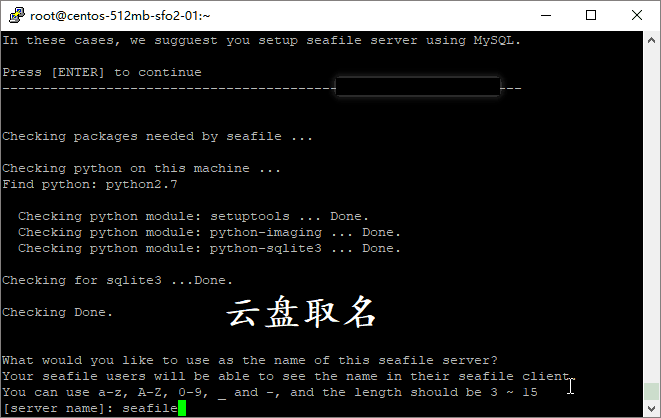
该脚本运行完后会在命令行中打印配置信息和管理员账号密码,请仔细阅读。
#安装目录
/home/MyCloud
#启动服务
/home/MyCloud/seafile-server/seafile.sh start
#启动服务/home/MyCloud/seafile-server/seahub.sh start
#停止服务
/home/MyCloud/seafile-server/seafile.sh stop
#停止服务 /home/MyCloud/seafile-server/seahub.sh stop
开始使用
现在你可以通过 http://ip:8000/ 访问属于你自己的私有云了,Enjoy !
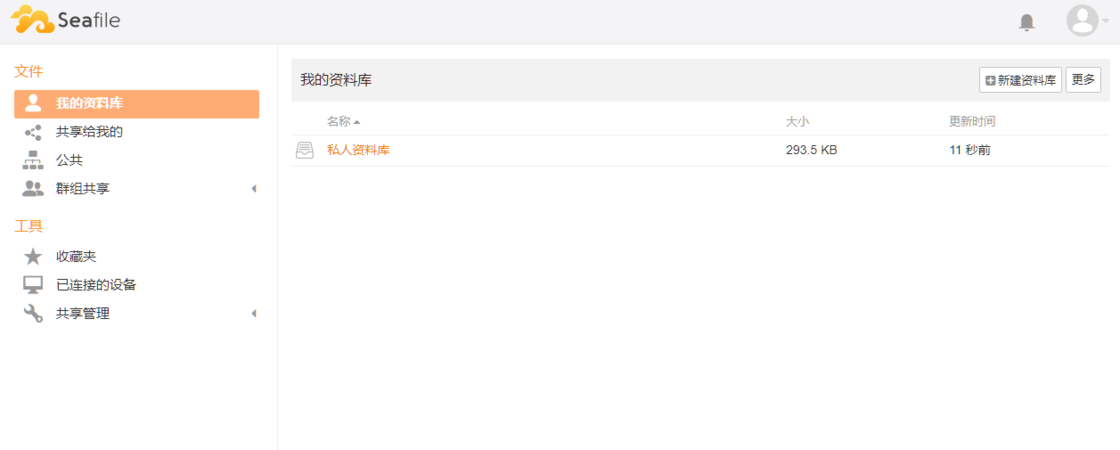
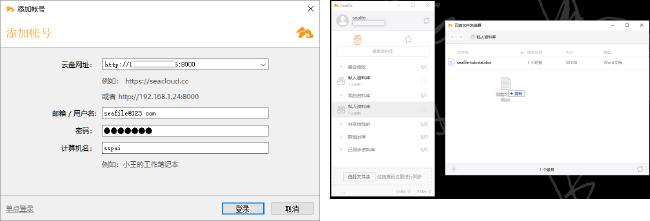
搭配 Seafile 客户端,享受多平台跨越自建私有云的安全快速,不仅桌面端,手机上也可以使用 Seafile。